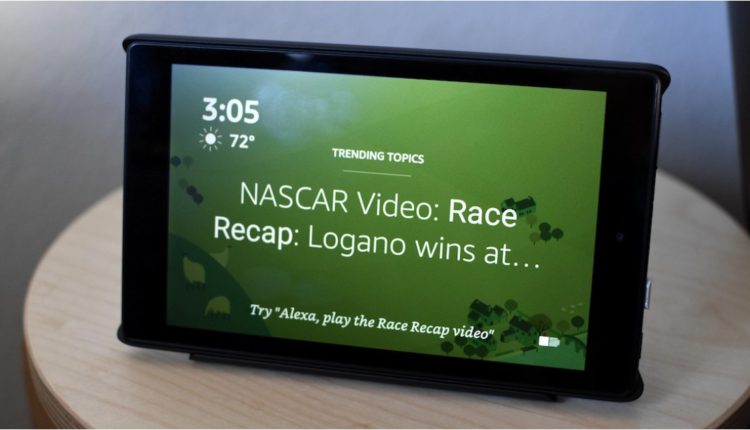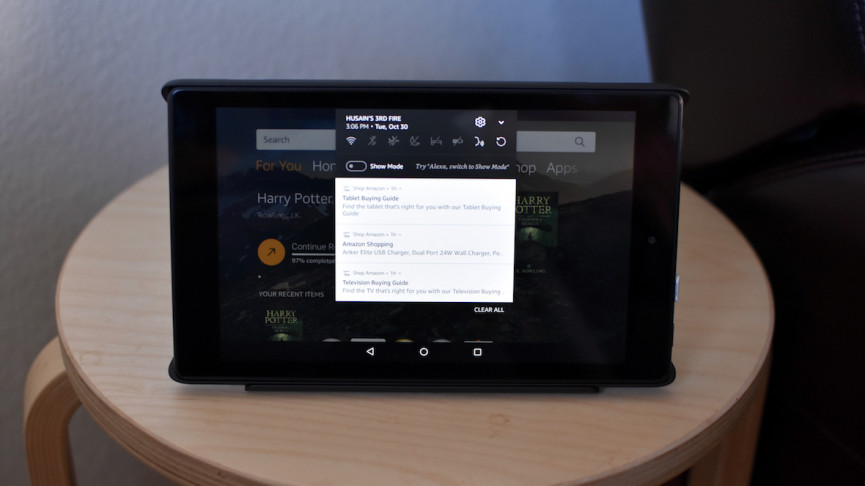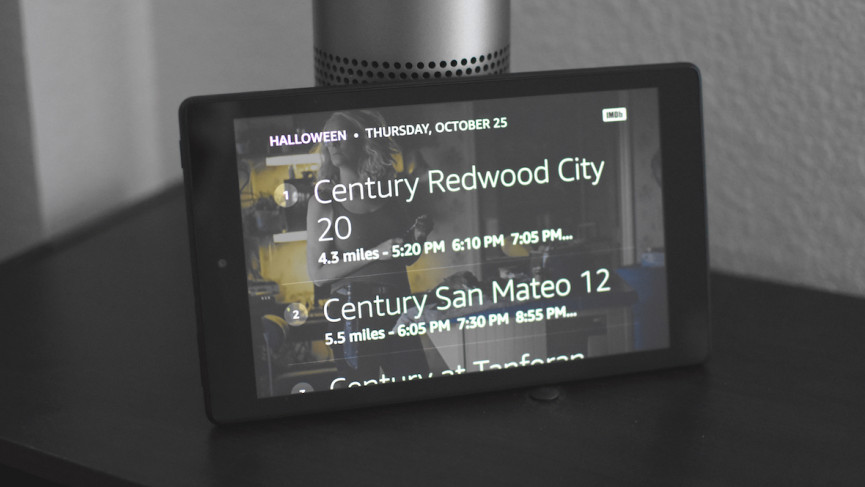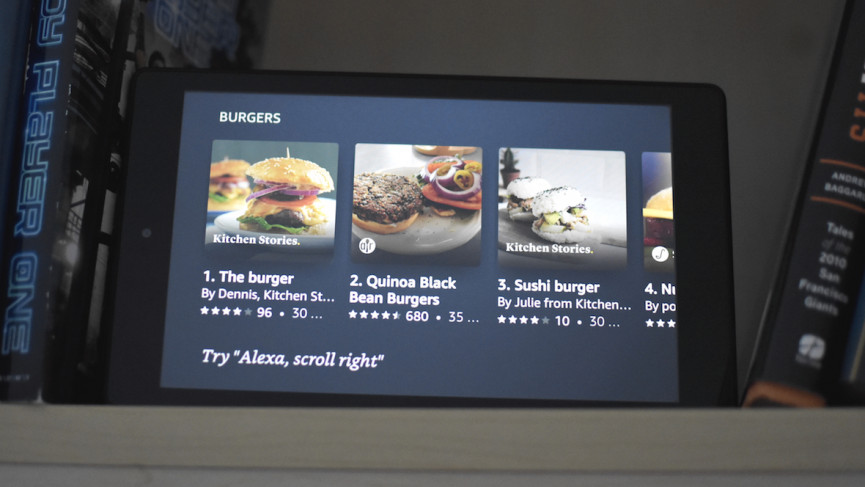Kuinka ottaa Show Mode käyttöön Amazon Fire Tabletissa
Jos et halua tuhlata rahaa Amazon Echo Show -ohjelmaan, Amazon tarjoaa sinulle paljon edullisemman vaihtoehdon: Fire Tabletin Show Modella, joka periaatteessa muuttaa Fire Tablet -laitteesi kannettavaksi Echo Show'ksi.
Muista, että vain 8 tuuman tai 10 tuuman Fire Tabletit toimivat Show Moden kanssa. Jos sinulla on 7 tuuman malli, olet epäonninen.
Show Mode voidaan ottaa käyttöön parilla tavalla, eikä se ole aivan ilmeistä, kun käynnistät Fire Tabletin ja käytät sitä päivittäin.
Joten miten otat sen käyttöön? Onneksi olemme tukenasi tällä kätevällä oppaalla kolmella tavalla, joilla voit ottaa Show-tilan käyttöön.
Show-tilan käyttöönotto Fire-välilehdellä
Sinulla on muutama tapa saada Fire Tablet Show-tilaan. Ensimmäinen tapa on yksinkertaisesti sanoa: "Alexa, astu Show Mode".
Toinen tapa on pyyhkäistä alas tablet-laitteen yläreunassa olevaa ilmoitusruutua ja napsauttaa kytkintä.
Fire Tablet ei näytä Androidilta, mutta se käyttää Amazonin omaa haarukkaversiota suositusta käyttöjärjestelmästä. Tämä tarkoittaa, että jotkut asiat ovat edelleen tuttuja, kuten Androidin ilmoitusruutu.
Amazon on mennyt ja työntänyt Show Mode -kytkimen suoraan ruutuun. Sinun tarvitsee vain pyyhkäistä ylhäältä alas saadaksesi ruudun esiin ja napauttaa sitten Show Mode -kytkintä. Kun teet sen, Show Mode otetaan käyttöön.
Jos haluat poistaa Show Mode -tilan käytöstä, sinun on tehtävä sama. Pyyhkäise vain ylhäältä alas esitystilassa, napauta kytkintä ja palaat Amazonin tablet-y-käyttöliittymään.
Hanki Show Mode -lataustelakka
Jos hankit Fire Tabletin ensisijaisesti Show Mode -tilaan, sinun pitäisi todella harkita Show Mode Charging Dockin hankkimista.
Voit tulla toimeen ilman sitä, mutta sinun on löydettävä tapa tukea Fire Tablettia pitäen se ladattuina, jotta voit käyttää sitä oikein. Se on helpommin sanottu kuin tehty.
Jos valitset Show Mode Charging Dockin, Show Moden käyttöönotto on järjettömän helppoa. Aloitat vain lataamisen. Lataustelakka on kaksiosainen. Siellä on varsinainen telakka, joka liitetään seinään, ja sitten on suojus, johon liität Fire Tabletin.
Tämän Fire Tabletin takana on langattomat latauspisteet, jotka muodostavat yhteyden samanlaisiin pisteisiin varsinaisessa telakassa, lataavat Fire Tabletin ja ottavat automaattisesti käyttöön Show Moden. Jos olet koskaan nähnyt Microsoft Surfacen tai iPad Pron ja kuinka ne muodostavat yhteyden näppäimistöihinsä, se on samanlainen idea.
Millä Fire Tableteilla Show Mode on käytettävissä?
- Fire HD 8 (7th Generation) -tabletit (ohjelmistoversio 5.6.1.0 tai uudempi)
- Fire HD 10 (7th Generation) -tabletit (ohjelmistoversio 5.5.0.0 tai uudempi)
- Fire HD 8 (8th Generation) -tabletit (ohjelmistoversio 6.3.0.1 tai uudempi)
- Fire HD 10 (9th Generation) -tabletit (ohjelmistoversio 7.3.1.1 tai uudempi)
- Fire HD 8 (10. sukupolvi) -tabletit (ohjelmistoversio 7.3.1.4 tai uudempi)
Alexa, hallitse älykästä kotiani
Kuinka Alexa toimii Fire Tabletissa? Aika hyvin itse asiassa. Se on helppo siirtää päivittäisiin rutiineihin Fire Tabletiin.
Suuremmalla ongelmalla ei ole mitään tekemistä Fire Tabletin kanssa, vaan enemmänkin sen kanssa, miten Show Mode toimii. Sitä on suunniteltu hieman uudelleen, jotta se näyttää paremmalta, ja se näyttää paremmalta, mutta Googlen Smart Display on hyödyllisempi kotisi ohjaamisessa.
Parhaat valinnat: Parhaat älykkäät näytölliset kaiuttimet
Siinä ei ole vain Home View -näkymää, jonka avulla voit nähdä kaikki älykodin laitteesi, vaan siinä on myös joitain valosäätimiä näytössä, kun aktivoit ne äänelläsi. Ne ovat hienoja, hyödyllisiä ominaisuuksia. Ne olisivat vieläkin hyödyllisempiä tablet-muodossa, kuten Fire Tabletissa. Valitettavasti Show Modella ei vielä ole näitä kykyjä.
Erityisen pettymys on, että näissä tableteissa ei ole näitä älykkään kodin ohjaimia Show Mode -tilassa, koska tableteista on nopeasti tullut loistava tietokonealusta sohvalla löhöilyyn. Olisi niin kätevää pystyä pitämään Fire Tablet Show-tilassa ja ohjata kaikkea.
Siellä on tavallinen Fire Tablet -tila, mutta siinä vaiheessa voit käyttää älypuhelintasi. Et myöskään käytä sitä Show Mode -tilassa. Tämä on Amazon, ja Alexa on pitkään ollut paras avustaja älykkään kodin integroinnissa – mutta sillä ei ole hienoa tapaa hallita laitteitasi visuaalisesti. Se on vähän pettymys.
Plussaa on, että Fire Tabletit Show Modella ovat usein edullisempi vaihtoehto Show-valikoimalle. Niillä on selvät edut, mikä johtuu suurelta osin siirrettävyydestä ja monipuolisuudesta tehdä myös enemmän tablet-y-asioita. Varmista vain, että saat Show Mode Charging Dockin sen mukana.
Lisää Amazon Alexa -ohjeita
- Kuinka ohjata Sonosia Alexan avulla
- Kuinka toistaa podcasteja Alexan kanssa Amazon Echolla
- Kuinka ohjata Amazon Fire TV:tä Echo-kaiuttimella
- Kuinka käyttää Amazon Echoa Alexan kanssa täydellisenä herätyskellona
- Kuinka määrittää ja käyttää Alexa-rutiineja älykkäämmän kodin luomiseksi
- Kuinka määrittää ja käyttää Alexa Drop In- ja soittamista Amazon Echolla
- Alexa- ja Spotify-opas: Kuinka yhdistää ja käyttää Amazon Echon kanssa
- Alexa Brief Mode selitti: Kuinka se kytketään päälle ja miten se toimii